HoloLens(1세대) 클릭커 사용
클릭커는 HoloLens(1세대)를 위해 특별히 디자인되었으며 홀로그램과 상호 작용하는 또 다른 방법을 제공합니다. 별도의 상자에 HoloLens(1세대)와 함께 제공됩니다.
손 제스처 대신 사용하여 앱을 선택, 스크롤, 이동 및 크기 조정합니다.
HoloLens(1세대) 클릭커에는 손쉽게 보관할 수 있는 손가락 루프와 표시등이 있습니다.
HoloLens 클릭커를 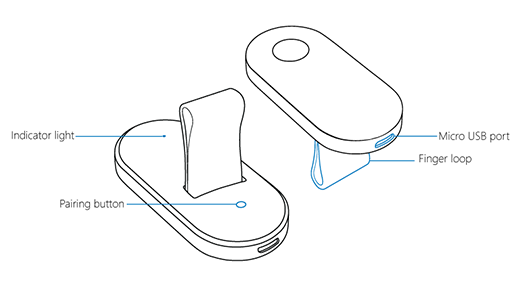
클릭커의 표시등이 의미하는 바는 다음과 같습니다.
- 깜박이는 흰색. 클릭커가 페어링 모드에 있습니다.
- 빠르게 깜박이는 흰색
. 페어링에 성공했습니다. - 흰색. 클릭커가 충전 중입니다.
- 깜박이는 황색. 배터리가 부족합니다.
- 황색. 클릭커에 오류가 발생했으며 다시 시작해야 합니다. 페어링 단추를 누르는 동안 15초 동안 클릭하고 길게 누릅니다.
- 블룸 제스처를 사용하여 시작이동한 다음, 설정>장치 선택하고 Bluetooth가 켜져 있는지 확인합니다.
- 클릭커에서 상태 표시등이 흰색으로 깜박일 때까지 페어링 단추를 길게 누릅니다.
- 페어링 화면에서 Clicker>페어링선택합니다.
클릭커 배터리가 부족하면 배터리 표시기가 주황색으로 깜박입니다. 마이크로 USB 케이블을 USB 전원 공급 장치에 연결하여 디바이스를 충전합니다.
클릭커를 켜려면 마이크로 USB 포트가 손목을 향하도록 링이나 가운데 손가락 위로 루프를 밉다. 들여쓰기에서 엄지 손가락을 쉬십시오.
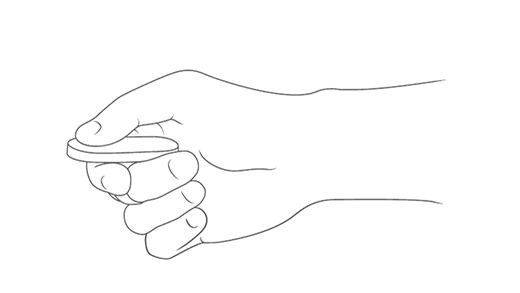
클릭커 제스처는 HoloLens 손 제스처에 사용되는 더 큰 움직임이 아니라 작은 손목 회전입니다. 또한 HoloLens는 클릭커가 제스처 프레임외부에 있더라도 제스처를 인식하고 클릭하므로 가장 편안한 위치에 클릭커를 유지할 수 있습니다.
선택합니다. 홀로그램, 단추 또는 기타 요소를 선택하려면 홀로그램을 응시한 다음 클릭합니다.
클릭하고 길게 누릅니다. 단추에서 엄지 손가락을 길게 클릭하여 홀로그램 이동 또는 크기 조정과 같이 길게 누르는 것과 동일한 작업을 수행합니다.
스크롤
. 앱 바에서 스크롤 도구 선택합니다. 클릭하고 길게 누른 다음 클릭커를 위쪽, 아래쪽, 왼쪽 또는 오른쪽으로 회전합니다. 더 빠르게 스크롤하려면 스크롤 도구의 가운데에서 손을 더 멀리 이동합니다. 확대/축소
. 앱 바에서 확대/축소 도구선택합니다. 길게 누른 다음 클릭커를 위로 회전하여 확대하거나 축소합니다.
팁
Microsoft Edge를 사용할 때 확대 또는 축소하려면 페이지를 응시하고 두 번 클릭합니다.
클릭커 사용하여 홀로그램을 선택, 스크롤, 이동 및 크기를 조정합니다. 개별 앱은 추가 클릭커 제스처를 지원할 수 있습니다.
클릭커를 사용하는 데 문제가 있는 경우 요금이 청구되고 HoloLens와 페어링되었는지 확인합니다. 배터리가 부족하면 표시등이 주황색으로 깜박입니다. 클릭커가 페어링되었는지 확인하려면 설정>디바이스 이동하여 해당 항목이 표시되는지 확인합니다. 자세한 내용은 클릭커페어링을 참조하세요.
클릭커가 충전되고 페어링되고 여전히 문제가 있는 경우 주 단추와 페어링 단추를 15초 동안 눌러 다시 설정합니다. 그런 다음, Clicker를 HoloLens와 다시 페어링합니다.
클릭커를 다시 설정하는 데 도움이 되지 않는 경우 다시 시작 또는 HoloLens 클릭커복구를 참조하세요.
HoloLens 클릭커가 응답하지 않거나 잘 작동하지 않는 경우 시도해 보세요.
펜 끝을 사용하여 페어링 단추를 길게 누릅니다. 동시에 클릭커를 15초 동안 클릭하고 유지합니다. Clicker가 HoloLens와 이미 페어링된 경우 다시 시작한 후에도 페어링된 상태로 유지됩니다.
클릭커가 켜지거나 다시 시작되지 않는 경우 HoloLens 충전기를 사용하여 충전해 보세요. 배터리가 매우 낮으면 흰색 표시등이 켜지는 데 몇 분 정도 걸릴 수 있습니다.
설정>디바이스 선택하고 클릭커를 선택합니다. 제거
클릭커를 다시 시작하고 다시 페어링해도 문제가 해결되지 않으면 Windows Device Recovery 도구를 사용하여 복구할 수 있습니다. 복구 프로세스에는 다소 시간이 걸릴 수 있으며 최신 버전의 클릭커 소프트웨어를 설치합니다. 이 도구를 사용하려면 4GB 이상의 여유 스토리지 공간이 있는 Windows 10 이상을 실행하는 컴퓨터가 필요합니다.
클릭커를 복구하려면 다음을 수행합니다.
- 컴퓨터에 Windows Device Recovery 도구 다운로드하여 설치합니다.
- HoloLens와 함께 제공되는 마이크로 USB 케이블을 사용하여 클릭커를 컴퓨터에 연결합니다.
- Windows Device Recovery 도구를 실행하고 지침을 따릅니다.
클릭커가 자동으로 검색되지 않으면 디바이스가 검색되지